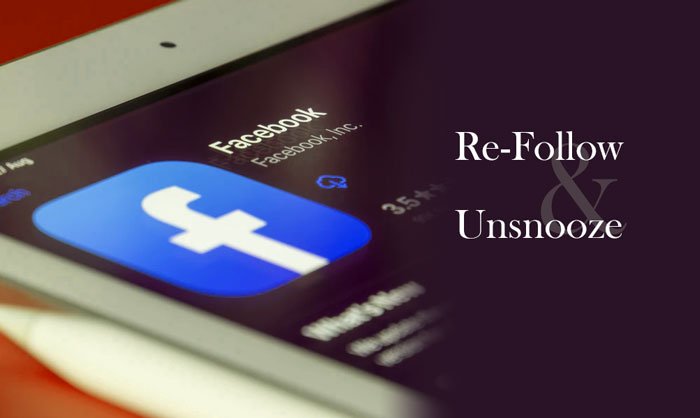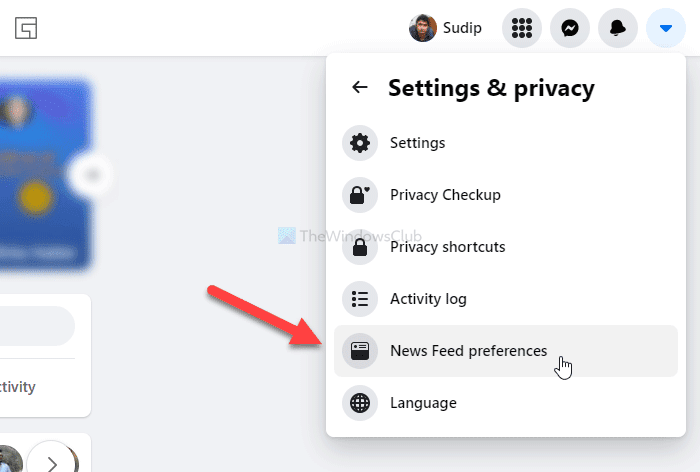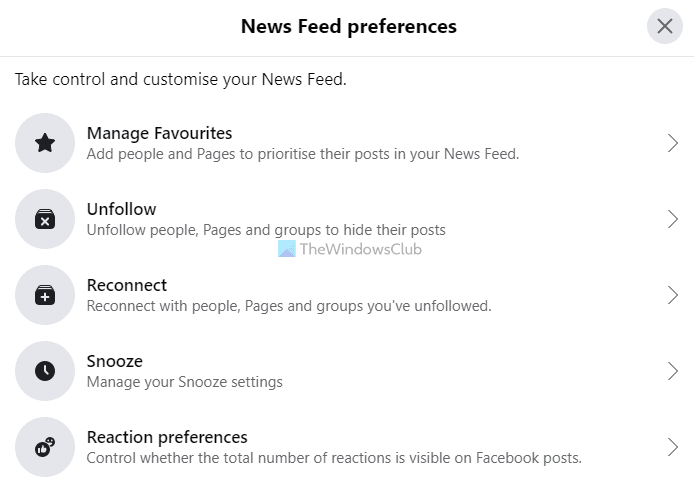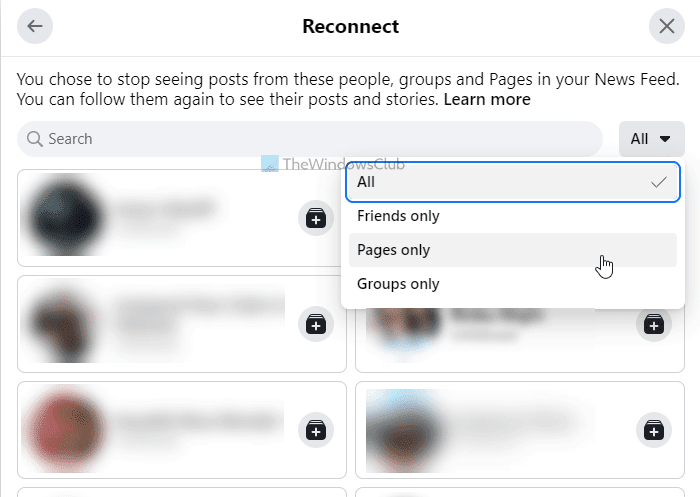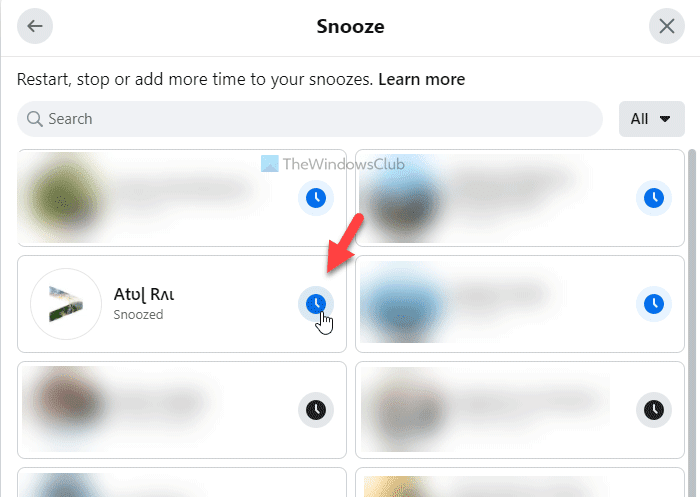如果您之前有未关注和延后的Facebook 好友(Facebook Friends)、群组(Groups)和页面,您可以通过以下方法找到该列表并与他们重新建立联系。以下是如何使用重新连接(Reconnect )选项撤消取消关注Facebook 上的个人、群组或页面的方法。(Facebook)
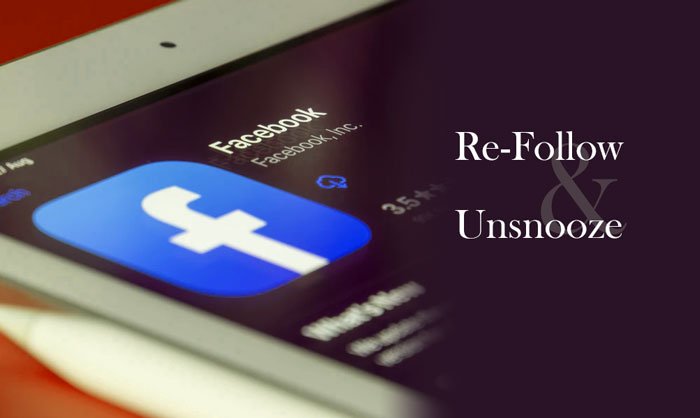
在Facebook 上(Facebook),您可以关注个人资料、页面和群组,以根据您的要求获取最新通知。但是,如果个人资料或页面每天发布大量帖子,这足以让您烦恼,您可以取消关注或暂停个人资料。如果您暂停个人资料,您将不会被取消好友,但在 30 天内您不会收到来自该个人资料的任何通知。同样,您可以取消关注某个页面,这样您只需打开该页面即可获取最新帖子。如果您之前已经这样做了,但现在您想重新连接页面、个人资料或群组,那么您可以这样做。
查找未关注(Find Unfollowed)和延后的 Facebook 好友(Snoozed Facebook Friends)、群组(Groups)和页面(Pages)
要查找所有未关注(Unfollowed)和延后的 Facebook 好友(Snoozed Facebook Friends)、群组(Groups)和页面(Pages),请按照以下步骤操作:
- 打开Facebook网站并登录您的帐户。
- 单击(Click)右上角可见的箭头。
- 选择设置(Select Settings)和隐私 >新闻(News)源首选项。
- 单击重新连接选项。
- 找到个人资料、页面或群组并开始关注。
- 单击贪睡选项。
- 找到一个打瞌睡的人,然后单击时钟图标。
要了解有关这些步骤的更多信息,请继续阅读。
首先,打开Facebook网站并登录您的帐户。之后,您可以在屏幕右上角找到一个箭头图标。单击(Click)它并选择 Settings & privacy > News feed preferences。
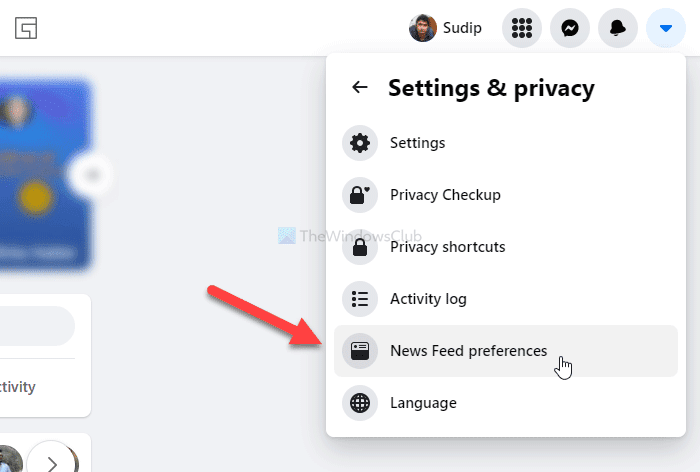
现在您可以在屏幕上找到一个弹出窗口。单击(Click)重新 连接 (Reconnect )选项以查找所有未关注的Facebook个人资料、页面和组。如果您只想查看页面或组,请单击下拉菜单,然后分别选择该选项。
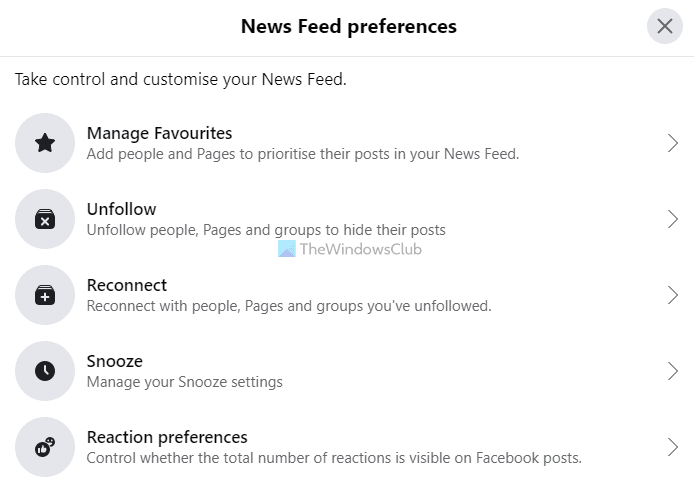
接下来,您可以单击个人资料或页面或组旁边可见的关注图标以开始关注。
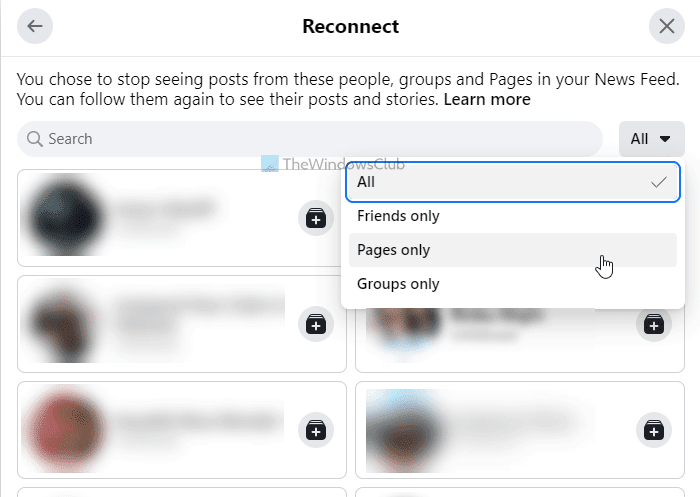
要查找所有延后的个人资料、组和页面,您必须重新打开 新闻源首选项 (News feed preferences )弹出窗口并转到 延后 (Snooze )部分。
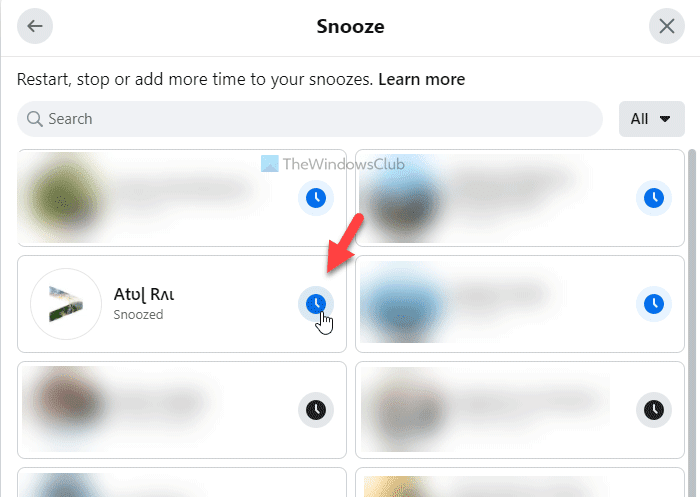
现在选择要取消暂停的个人资料、页面或组,然后单击时钟图标。
取消关注某人后如何再次关注他/她?
Facebook允许您取消关注和重新关注个人资料、页面和群组,而无需使用任何其他服务或联系支持人员。如果您做错了,您可以按照上述相同的步骤在取消关注某人后再次关注他/她。您必须使用 Facebook的(Facebook)重新连接 (Reconnect )功能来关注未关注的人。最好的是,您可以在Facebook网站和移动应用程序上找到相同的选项。
如何在Facebook 上(Facebook)取消朋友的延后?
要在Facebook 上(Facebook)取消暂停好友,您必须前往设置(Settings)和隐私 >新闻(News)提要首选项 >暂停(Snooze)。在这里,您可以找到您之前暂停的所有朋友、页面和群组。接下来,您可以找到被打瞌睡的人并单击时钟图标。
Facebook 会(Does Facebook)自动取消关注好友吗?
不——如果你打盹一个人,Facebook不会取消关注那个朋友。它只是停止在您的News Feed上显示他们的帖子。
是的——如果你取消一个人的好友,Facebook会自动取消关注他们。
您可以在Facebook 上(Facebook)打盹多少次?
截至目前,没有特定时间可以暂停Facebook 上(Facebook)的个人资料、群组或页面。30 天期限结束后,您可以在接下来的 30 天内再次暂停它们。即使您取消了某人的贪睡,您也可以再次让他贪睡。
就这样!这是您在Facebook 上(Facebook)取消暂停或再次关注某人的方法。
阅读: (Read: )如何向特定人隐藏 Facebook 故事。(How to hide Facebook Stories from a specific person.)
How to find Unfollowed or Snoozed Facebook Friends, Groups, Pages
If you have earlier Unfollowеd and Snoozed Facebook Friends, Groups, and Pаgeѕ, here is how you can find that liѕt and reconnect with them. Here is how you can undo unfollow a person, group, or page on Facebоok using the Reconnect option.
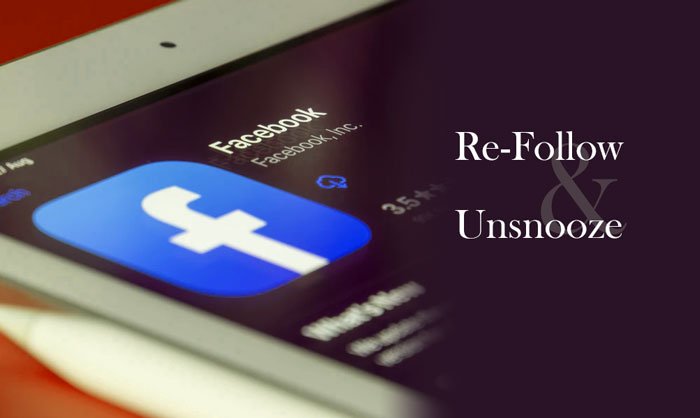
On Facebook, you can follow a profile, page, and group to get the latest notifications according to your requirements. However, if a profile or page publishes lots of posts every day, and that is enough to get annoyed, you can unfollow or snooze a profile. If you snooze a profile, you won’t get unfriended, but you won’t get any notifications from that profile for 30 days. Similarly, you can unfollow a page, which allows you to get the latest posts only by opening the page. If you have done it earlier, but now you want to Reconnect with the page or profile or group, here is how you can do that.
Find Unfollowed & Snoozed Facebook Friends, Groups & Pages
To find all Unfollowed and Snoozed Facebook Friends, Groups, and Pages, follow these steps:
- Open the Facebook website and log into your account.
- Click on the arrow visible in the top-right corner.
- Select Settings & privacy > News feed preferences.
- Click on the Reconnect option.
- Find the profile, page, or group and start following.
- Click on the Snooze option.
- Find a snoozed person and click on the clock icon.
To learn more about these steps, keep reading.
At first, open the Facebook website and log into your account. After that, you can find an arrow icon visible on the top-right corner of your screen. Click on it and select Settings & privacy > News feed preferences.
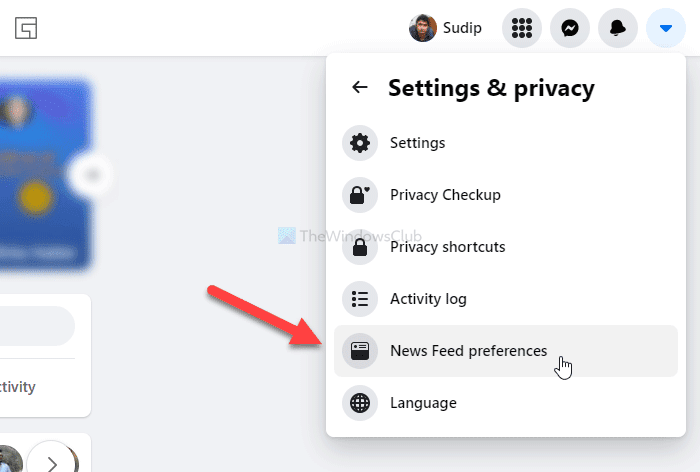
Now you can find a popup window on your screen. Click on the Reconnect option to find all the unfollowed Facebook profiles, pages, and groups. IF you want to see only pages or groups, click on the drop-down menu, and select the option, respectively.
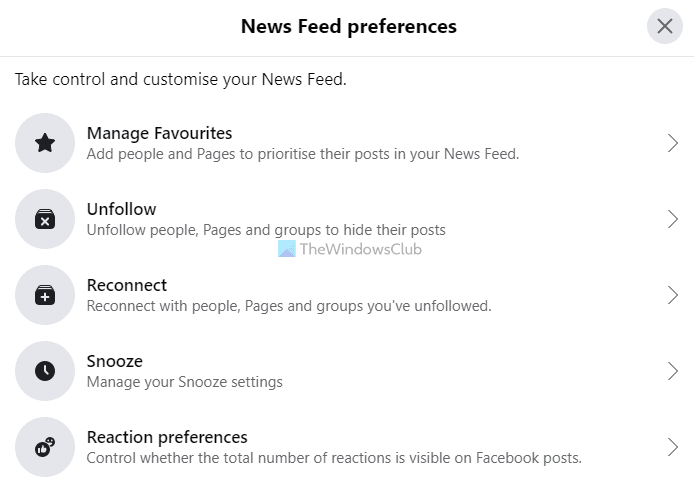
Next, you can click the follow icon visible next to a profile or page, or group to start following.
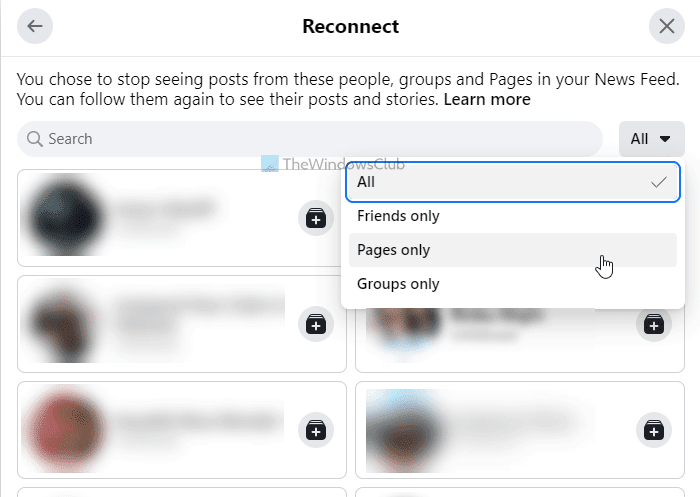
To find all the snoozed profiles, groups, and pages, you have to re-open the News feed preferences popup window and go to the Snooze section.
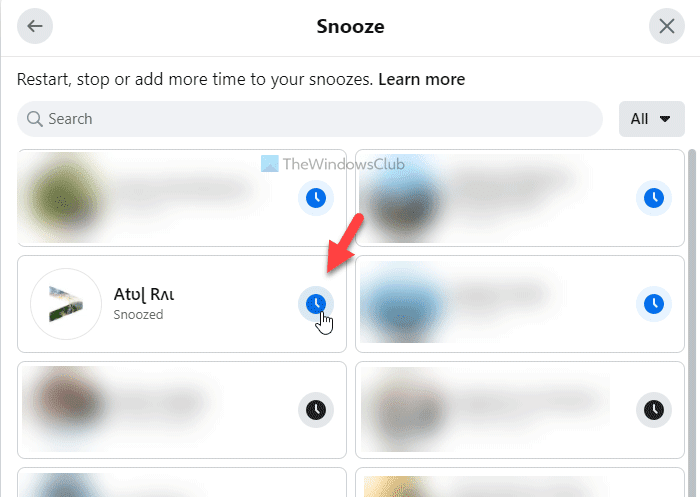
Now select a profile, page, or group to un-snooze and click on the clock icon.
How do I follow someone again after unfollowing him/her?
Facebook lets you unfollow and re-follow a profile, page, and group without using any additional service or contacting support. If you have done it mistakenly, you can follow the same aforementioned steps to follow someone again after unfollowing him/her. You have to use the Reconnect feature of Facebook to follow an unfollowed person. The best thing is that you can find the same option on the Facebook website and mobile app.
How do I unsnooze a friend on Facebook?
To unsnooze a friend on Facebook, you have to go to Settings & privacy > News feed preferences > Snooze. Here you can find all the friends, pages, and groups you have snoozed earlier. Next, you can find the snoozed person and click on the clock icon.
Does Facebook automatically unfollow friends?
No – if you snooze a person, Facebook doesn’t unfollow that friend. It just stops showing their posts on your News Feed.
Yes – if you unfriend a person, Facebook automatically unfollows them.
How many times can you snooze someone on Facebook?
As of now, there are no specific times you can snooze a profile, group, or page on Facebook. Once the 30 days period is over, you can snooze them again for the next 30 days. Even if you unsnooze a person, you can snooze him again.
That’s all! This is how you can unsnooze or follow a person again on Facebook.
Read: How to hide Facebook Stories from a specific person.